Win8系统开机进入安全模式的办法
Windows 8是美国微软开发的新一代操作系统,Windows 8共有4个发行版本,分别面向不同用户和设备。于2012年10月26日发布。微软在Windows 8操作系统上对界面做了相当大的调整。取消了经典主题以及Windows 7和Vista的Aero效果,加入了ModernUI,和Windows传统界面并存。同时Windows徽标大幅简化,以反映新的Modern UI风格。前身旗形标志转化成梯形。
小编这里要跟大家分享的是关于Win8系统开机进入安全模式的方法,Win8系统的用户会知道,要进入安全模式并不像从前的xp和win7系统那样简单了,我们需要按“Windows+C”,然后点击“设置”→“更改电脑设置”→“常规”→“高级启动”→“疑难解答”→“高级选项”→“启动设置”才能进入Win8系统安全模式。这样操作显得非常繁琐,而且系统无法正常启动时就束手无策了。因此小编下面要跟大家介绍的就是在开机时进入安全模式的方法。
操作方法/步骤:
1、首先按“Windows+X”打开命令提示符管理员,输入命令“bcdedit /enum /v”回车查看Windows启动设置;
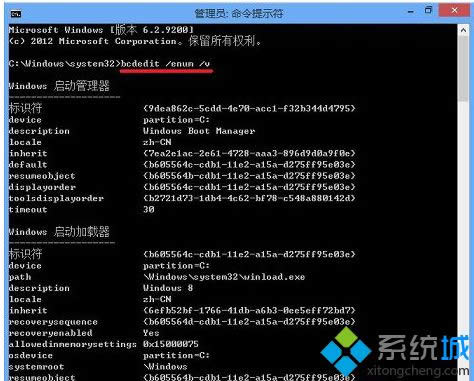
2、运行“bcdedit /copy {标示符} /d “Windows 8 Safe Mode””回车拷贝启动文件;
例如:bcdedit /copy {b605564c-cdb1-11e2-a15a-d275ff95e03e} /d “Windows 8 Safe Mode”(以空格隔开),标示符较长,可以右键点击选择标记选择后再按“Ctrl+C”再右键选择粘贴!
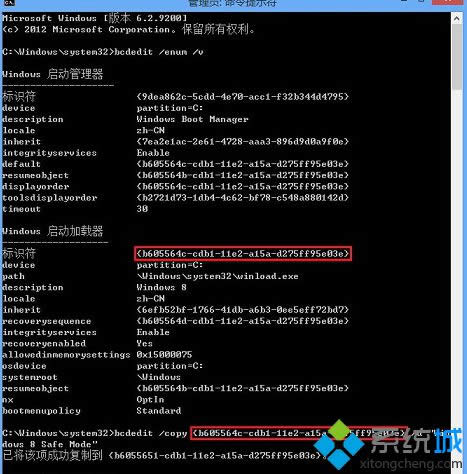
3、完成后按“Windows+R”输入“msconfig”切换到引导选项卡查看,并将Windows 8 Safe Mode设置为安全引导;
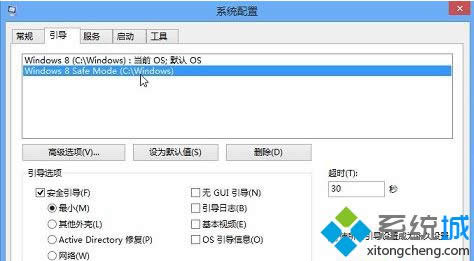
4、重新启动计算机后即可选择进入Windows 8安全模式,如下图所示:
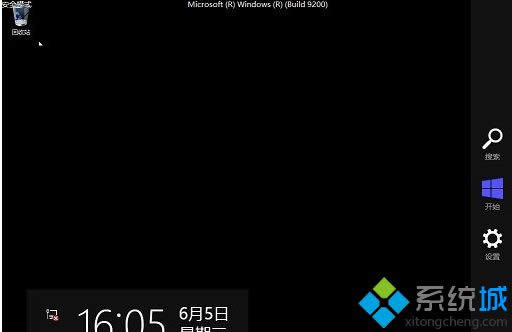
5、如果要进行删除操作的话,可以通过命令的方式删除该引导文件,如下图所示的操作即可;
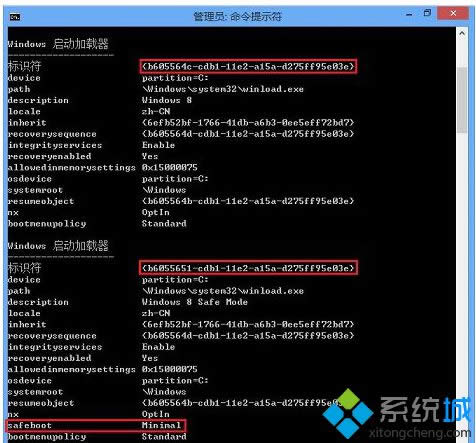
6、再次查看引导文件及引导列表中确认是否已经删除成功,也可以通过系统配置直接进行删除;
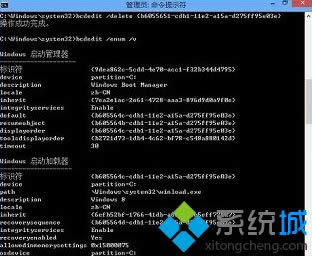
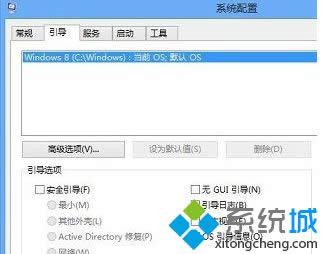
在复制引导文件时,默认复制当前系统状态的引导文件。即如果在系统配置中对系统勾选安全引导后再进行复制的话,新建的引导也为安全引导的,状态中会显示“safeboot Mininal”;删除时并不会删除系统默认引导文件。Win8系统开机进入安全模式的方法就跟大家分享到这里,更多精彩内容欢迎继续关注下载站!
相关阅读:找回win8系统的安装模式
Windows 8是对云计算、智能移动设备、自然人机交互等新技术新概念的全面融合,也是“三屏一云”战略的一个重要环节。Windows 8提供了一个跨越电脑、笔记本电脑、平板电脑和智能手机的统一平台。